توصيل كاميرا ويب بكمبيوتر
يتيح لك الاتصال بشكل صحيح بكاميرا ويب الكمبيوتر تسجيل مقاطع الفيديو أو التواصل مع أشخاص آخرين على الإنترنت. في إطار هذه المقالة سنتحدث عن عملية الاتصال والتحقق اللاحق من هذا الجهاز.
محتوى
توصيل كاميرا ويب بكمبيوتر شخصي
على الرغم من تنوع مواقع الويب ، لا تختلف عملية الاتصال الخاصة بهم واستخدامها بشكل كبير.
الخطوة 1: الإعداد
في مرحلة اختيار كاميرا الويب ، يجب عليك معرفة أي واجهات USB موجودة على جهاز الكمبيوتر الخاص بك وشراء جهاز متوافق.

إذا لم تكن الكاميرا مجهزة بميكروفون ، فيجب شراء جهاز تسجيل الصوت واتصاله بشكل منفصل. بخلاف ذلك ، ستنقل الكاميرا إشارة الفيديو فقط.

عند توصيل كاميرا ويب بميكروفون مدمج ، قد يلزم مأخذ "مقبس مقاس 3.5 مم" للغرض المقابل.

بعد الانتهاء من فحص توافق جهاز الكمبيوتر وكاميرا ويب ، يمكنك المتابعة إلى الاتصال.
الخطوة 2: الاتصال
تعتبر عملية توصيل كاميرا الويب بالكمبيوتر هي الخطوة الأكثر بساطة ، حيث أن لديها العديد من أوجه التشابه مع اتصال معظم الأجهزة الطرفية الأخرى. وعلاوة على ذلك ، فإن التعليمات ذات صلة تمامًا إذا كنت تستخدم جهاز كمبيوتر محمول.
- إذا لزم الأمر ، قم بتوصيل الكاميرا وكبل USB المرفق. في معظم الحالات ، يتم تضمين السلك.
- بدون إيقاف تشغيل الكمبيوتر ، قم بتوصيل كاميرا ويب بمنفذ USB الموجود في الجزء الخلفي من وحدة النظام.
- إذا لزم الأمر ، قم بتوصيل سلك إضافي "مقبس 3.5 ملم" بمقبس الميكروفون. عادة ما يتم وضع علامة على المنفذ المطلوب باللون الوردي والأيقونة المقابلة.

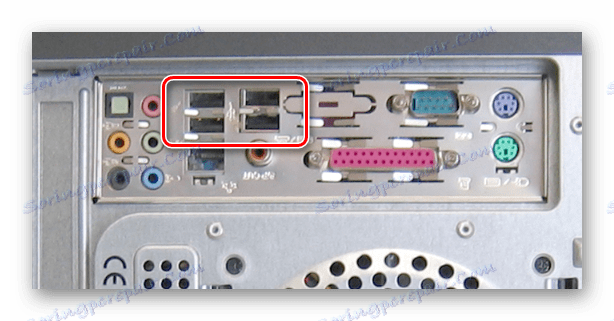
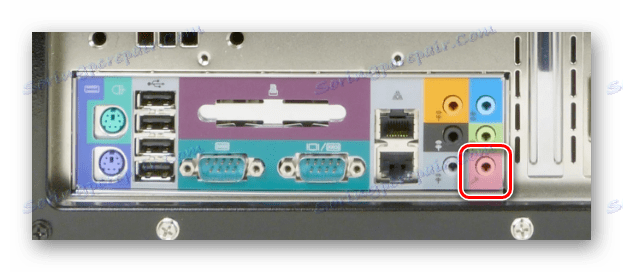
إذا قمت بالاتصال بنجاح ، فسوف تتلقى تنبيهًا صوتيًا ويمكن اعتبار هذه العملية مكتملة.
الخطوة 3: تثبيت البرنامج
تتطلب بعض طرازات كاميرات الويب ، بالإضافة إلى الاتصال ، تثبيت برنامج خاص يأتي مع الجهاز. يتم تثبيت برامج التشغيل والبرامج الضرورية تلقائيًا تلقائيًا من الوسائط البصرية.
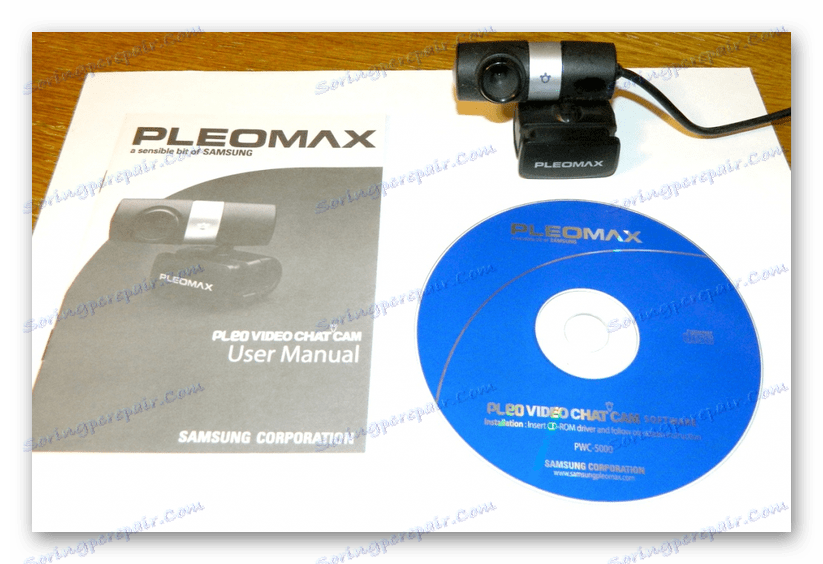
تحتاج في بعض الأحيان إلى تنزيل البرنامج المناسب وتثبيته من الموقع الرسمي للشركة المصنعة:
تلقائيا بتحديث برامج التشغيل لكاميرا ويب ، يمكنك استخدامها حل Driverpack أو دريفيرماكس .
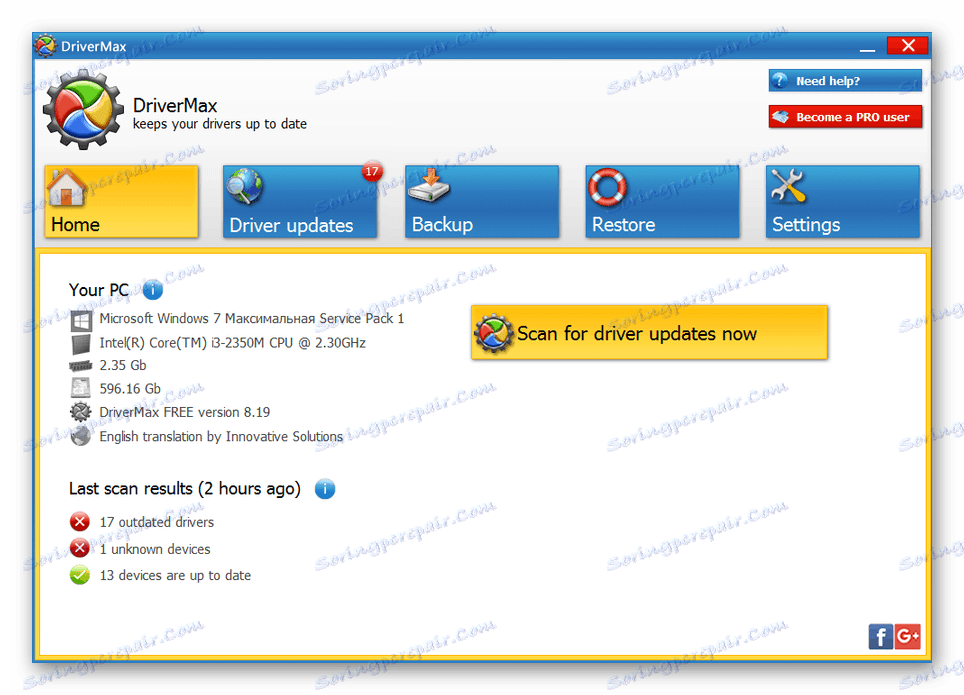
مزيد من التفاصيل: كيفية تحديث برامج التشغيل على جهاز الكمبيوتر باستخدام برنامج DriverPack الحل
إذا لم تحدد مواصفات الكاميرا متطلبات البرنامج ، فإن تركيبه غير مطلوب.
الخطوة 4: تحقق
بعد توصيل وتثبيت برنامج خاص ، من المهم إجراء فحص أداء الجهاز. لقد وصفتنا هذه العملية باستخدام مثال. ويندوز 7 ، ولكن التعليمات ذات صلة تمامًا بالإصدارات الأخرى من نظام التشغيل.
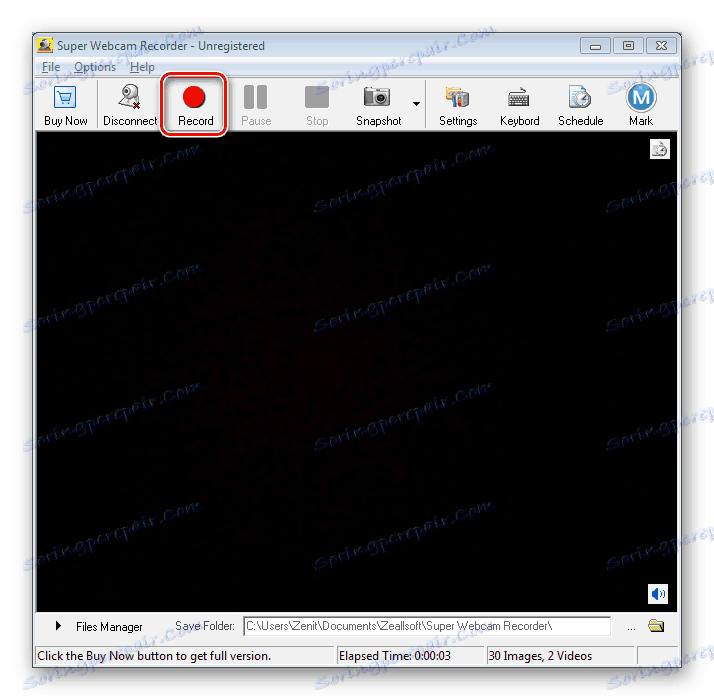
مزيد من التفاصيل: كيفية التحقق من الكاميرا على جهاز الكمبيوتر
الخطوة 5: الإعداد
إذا لم تكن كاميرا الويب بعد الاتصال وفحص الصورة بالطريقة التي تريدها ، يمكنك تكوينها. لتغيير المعلمات ، ستحتاج إلى برنامج خاص ، سواء كان برنامجًا مجمعًا أو سكايب .

مزيد من التفاصيل: كيفية إعداد كاميرا في سكايب
إعدادات كاميرا الويب موجودة أيضًا في العديد من البرامج المصممة لتسجيل الفيديو.
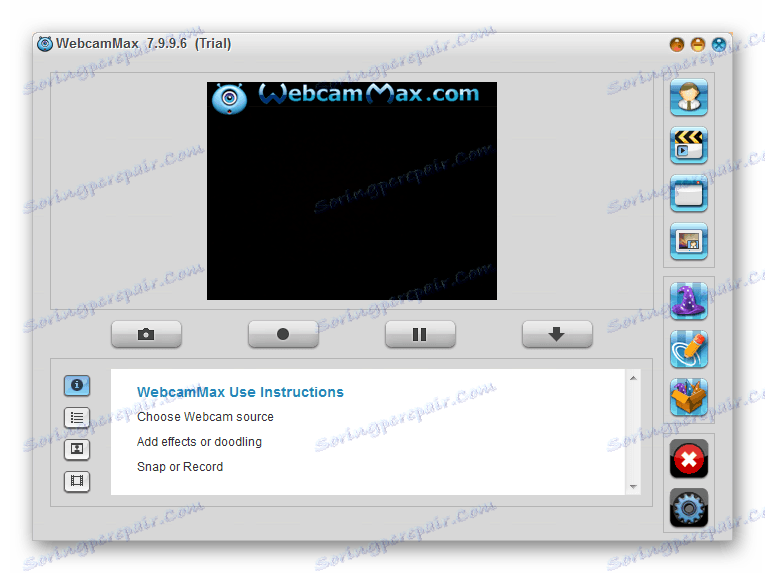
مزيد من التفاصيل: برامج لتسجيل الفيديو من كاميرا ويب
حل المشكلات
في حالة وجود أي مشاكل في عمل كاميرا الويب ، قمنا بإعداد مقال مناظرة بشأن التخلص منها.
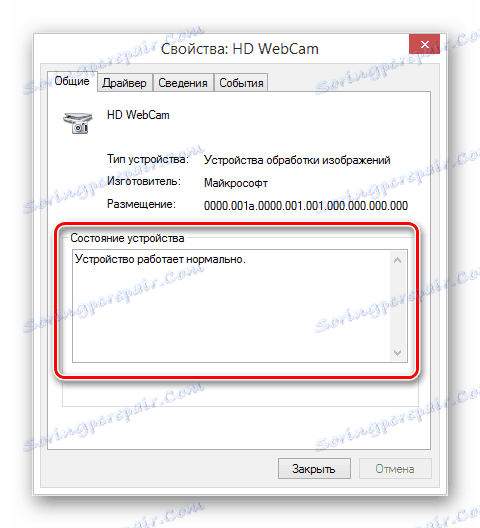
مزيد من التفاصيل: ماذا تفعل إذا لم تعمل كاميرا الويب
في بعض الحالات ، قد يكون من الضروري تمكين كاميرا الويب يدويًا.
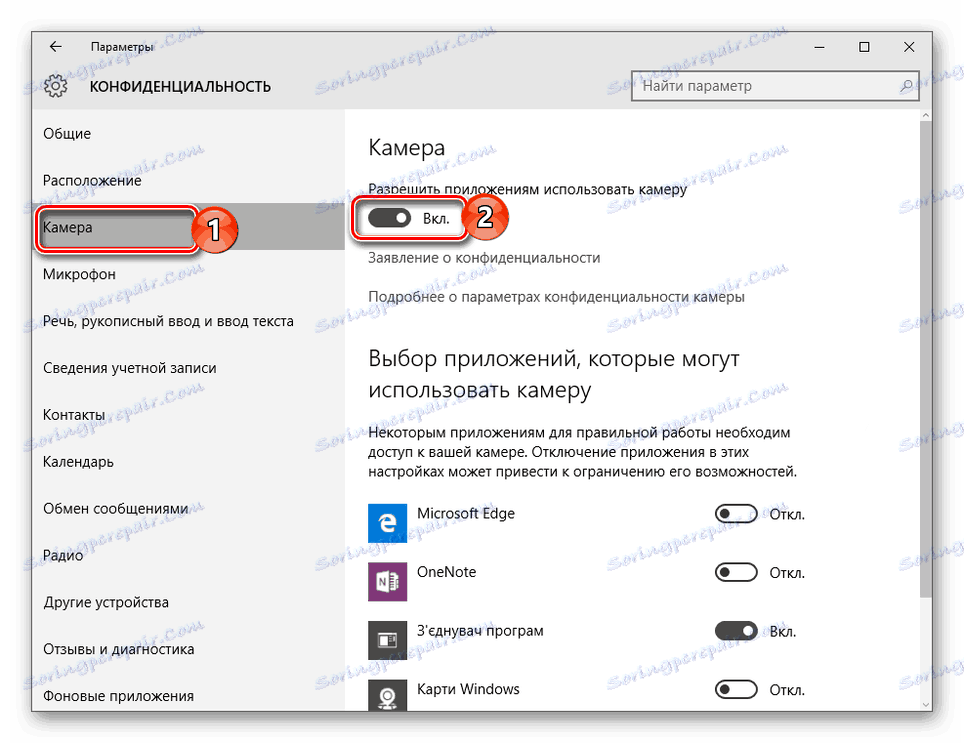
اقرأ المزيد: كيفية تشغيل الكاميرا ويندوز 8 . ويندوز 10
استنتاج
نظرنا فقط في الجوانب الرئيسية للاتصال ، والتي تنطبق على معظم نماذج كاميرات الويب. في حالة الأسئلة ، يمكنك الاتصال بنا في التعليقات.